有不少朋友反应,在Windows使用过程中会出现“无法访问指定设备路径或文件”的错误提示影响用户操作,为什么会出现这样的问题,又如何解决这个问题呢?可以通过以下方法进行尝试。
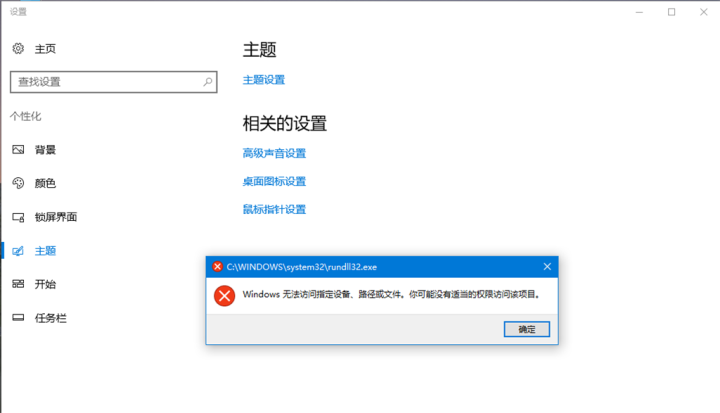
原因解析:为何会出现”无法访问指定设备路径或文件”?
想要正确解决此类问题,我们可以先来了解一下是什么原因导致的此类问题的出现:
- 用户没有对文件或文件位置的权限。
- 该文件路径无法访问或不存在
- 文件已被移动或删除。
- 文件或快捷方式已损坏。
- 该文件可能被 Windows 阻止。
- 防病毒软件可能阻止了该文件。
如何解决无法访问路径或文件问题
根据以上原因,我们可以相对应地进行问题的处理:
方法一:检查文件或文件夹的权限
当遇到Windows无法访问指定设备路径或文件的问题时,首先就要检查您是否具有”对该文件或文件夹的权限”,需要确保您是管理员或者是域管理员组的成员(如果您位于域中)。权限是与文件关联的规则,用于确定是否可以访问该文件以及可以执行哪些操作。要检查文件或文件夹的权限,请按照以下步骤操作:
- 右键单击目标文件或文件夹-选择「属性」。
- 选择「安全」选项卡。
- 在「组或用户名」选项下,单击您的姓名以查看您拥有的权限。
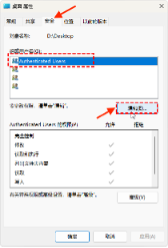
- 选择「编辑」,选中已选中所需权限的复选框,选择「确定」。
方法二:检查文件位置
如果快捷方式或安装尝试访问当前不可用的位置(如联网或可移动驱动器),也会出现Windows 无法访问文件路径的问题,我们需要检查确认目标文件的所处正确路径。如果是外接硬盘,需要保证其已经连接电脑。
- 右键单击目标文件或文件夹-选择「属性」。
- 点击「常规」-「位置」,选择文件位置并复制。
- 打开「文件资源管理器」,将复制路径粘贴到地址栏中并转到。
- 以此查看是否可以找到所需文件,如果无结果,则该文件可能被删除或移动,或者其路径存于外部硬盘中,需重新插入计算机以获取文件。
方法三:检查文件避免误删
检查文件是否已被删除或移动,若已被删除,可以回收站复原文件或第三方专业软件进行数据恢复,从而重新获取文件。
方法四:重建快捷方式以检查损坏
如果快捷方式或其他文件类型已损坏,也会收到此错误提示。用户可以通过重新创建快捷方式来检查快捷方式中的损坏。
- 右击文件快捷方式,菜单中选择「属性」。
- 「常规」-「位置」并复制该位置。
- 打开「文件资源管理器」,粘贴位置并转到,确认是否可以找到。
- 如果无法找到,则文件已被删除或移动,请按以上方法尝试恢复。
- 若可以找到该文件,则快捷方式需要重新创建。
- 右击文件,菜单中选择「发送到」-桌面快捷方式。
方法五:取消阻止文件
Windows有时会阻止访问某些文件以保护计算机,用户可以检查文件属性,确认是否有注释指出此文件来自另一台计算机,并可能被阻止以帮助保护此计算机,这时就需要检查并取消阻止该文件:
- 右键单击阻止的文件-选择「属性」。
- 「常规」-选择「取消阻止」
方法六:检查杀毒软件是否阻止该文件
有时,第三方杀毒软件也会导致此类问题的出现,可以在检查过程中暂时禁用该软件以检查是否阻止了该文件。
但需要注意的是:应在完成后立即重新启用杀毒软件,以防电脑遭受病毒攻击。






